Si votre caméra Google Meet refuse de coopérer pendant une réunion, ce guide est pour vous. De l’analyse des problèmes courants aux solutions, en passant par les étapes de dépannage, plongeons dans les méandres de cette problématique.
Sommaire
- 1 Les Symptômes du Problème
- 2 Vérifiez les Paramètres de votre Navigateur Web
- 3 Cliquez sur l’icône du Microphone et de la Caméra
- 4 Redémarrez l’Application Google Meet
- 5 Vérifiez les Paramètres de l’Appareil
- 6 Utilisez Google Chrome
- 7 Demandez de l’Aide en Ligne
- 8 FAQ : Résolution des Problèmes avec la Caméra sur Google Meet
- 8.1 Pourquoi ma meet camera ne fonctionne-t-elle pas pendant une réunion ?
- 8.2 Comment puis-je vérifier les paramètres de mon navigateur web ?
- 8.3 Qu’est-ce que je fais si cliquez sur l’icône ne fonctionne pas ?
- 8.4 Pourquoi la vidéo Google est-elle brouillée ou absente ?
- 8.5 Utiliser Google Chrome résout-il les problèmes ?
- 8.6 Mon microphone fonctionne mais pas ma caméra, que faire ?
- 8.7 Où puis-je trouver de l’aide supplémentaire ?
Les Symptômes du Problème
Avant de procéder au dépannage, il est crucial d’identifier les symptômes. Que vous utilisiez Google Chrome ou un autre navigateur web, si la vidéo est absente ou brouillée, c’est un signe que quelque chose ne va pas.
« Je suis en réunion et ma caméra ne s’affiche pas, c’est très frustrant. Je ne sais pas ce qui se passe, » témoigne Sarah, une utilisatrice régulière de Google Meet.
Un point de départ pour résoudre le problème est de vérifier les paramètres de votre navigateur web. Assurez-vous que votre navigateur est autorisé à accéder à votre appareil photo et à votre microphone.
Cliquez sur l’icône du Microphone et de la Caméra
Dans l’interface de Google Meet, cliquez sur les icônes du microphone et de la caméra. Cela réinitialise souvent les connexions de l’appareil et peut résoudre les problèmes de fonctionnement de la vidéo.
« Le problème le plus fréquent est que les utilisateurs oublient d’activer leur caméra ou leur microphone », a déclaré un expert en technologie.
Redémarrez l’Application Google Meet
Si le problème persiste, envisagez de redémarrer l’application Google Meet. Une nouvelle session peut parfois résoudre les problèmes persistants.
Vérifiez les Paramètres de l’Appareil
Consultez les paramètres de votre appareil pour vous assurer que les autorisations nécessaires sont activées pour Google Meet. Dans certains cas, des applications tierces peuvent interférer avec les fonctions de la caméra ou du microphone.
Utilisez Google Chrome
Pour de nombreux utilisateurs, utiliser Google Chrome au lieu d’autres navigateurs a résolu leurs problèmes de caméra Google Meet. Chrome est optimisé pour les services Google, y compris Google Meet, ce qui peut aider à éliminer les problèmes.
Demandez de l’Aide en Ligne
Si vous avez tenté toutes ces solutions et que le problème persiste, envisagez de rechercher des solutions en ligne ou de contacter le support technique de Google. Vous n’êtes probablement pas le seul à avoir rencontré ce problème, et des solutions pourraient être disponibles sur des forums ou des sites web dédiés.
En somme, résoudre un problème de caméra Google Meet peut être frustrant, mais avec un peu de patience et en suivant ces étapes, vous devriez être en mesure de résoudre le problème et de reprendre vos réunions en ligne sans encombre.
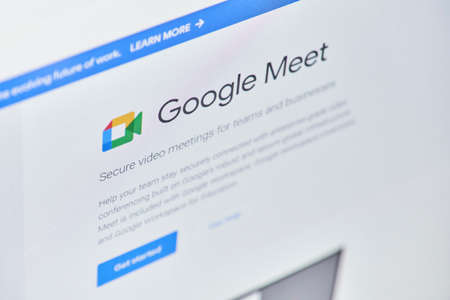
FAQ : Résolution des Problèmes avec la Caméra sur Google Meet
Pourquoi ma meet camera ne fonctionne-t-elle pas pendant une réunion ?
Il peut y avoir de multiples raisons pour lesquelles votre meet camera ne s’active pas pendant une réunion. Cela pourrait être dû aux paramètres de votre navigateur web, à des interférences avec d’autres applications, ou encore à des soucis avec les autorisations de votre appareil photo.
Pour la plupart des navigateurs web, vous pouvez vous rendre dans les paramètres de confidentialité et de sécurité pour voir si Google Meet est autorisé à accéder à votre appareil photo et à votre microphone. Assurez-vous que ces autorisations sont bien activées.
Qu’est-ce que je fais si cliquez sur l’icône ne fonctionne pas ?
Si cliquez sur l’icône de la caméra ou du microphone dans l’interface de Google Meet ne résout pas le problème, essayez de rafraîchir votre navigateur ou de redémarrer l’application.
Pourquoi la vidéo Google est-elle brouillée ou absente ?
Si la vidéo Google est brouillée ou absente, cela peut être dû à une mauvaise connexion internet, à des problèmes avec le navigateur web ou à des conflits avec d’autres extensions ou applications.
Utiliser Google Chrome résout-il les problèmes ?
Oui, utiliser Google Chrome peut souvent résoudre les problèmes liés à Google Meet car ce navigateur est optimisé pour les services Google. Si vous rencontrez des problèmes sur un autre navigateur, passer à Chrome peut être une bonne solution.
Mon microphone fonctionne mais pas ma caméra, que faire ?
Si votre microphone fonctionne mais pas votre caméra, assurez-vous que les paramètres de l’appareil photo sont correctement configurés et que vous avez donné les autorisations nécessaires dans votre navigateur web.
Où puis-je trouver de l’aide supplémentaire ?
Si vous avez essayé toutes ces étapes et que le problème persiste, vous pouvez chercher des solutions en ligne ou contacter le support technique de Google. Vous n’êtes probablement pas le seul à avoir rencontré ce problème, et des solutions peuvent être disponibles sur des forums ou des sites web dédiés.
